我们在运用word制作文档时,为了美化页面,希望在页面外加一个边框,或图案。那么word如何实现的呢?以下是小编给大家整理的在Word中为整个文档插入边框的方法,希望能帮到你!在Word中为整个文档插入边框的具体方法步骤1、打开要添加页面边框的文档;2、点击菜单中的“格式”,执......
Word 2010工作界面介绍
word教程
2021-10-12 11:23:21
Word 2010的操作界面主要包括标题栏、快速访问工具栏、功能区、“文件”按钮、文档编辑区、滚动条、状态栏、视图切换区以及比例缩放区等组成部分。

标题栏
标题栏主要用于显示正在编辑的文档的文件名以及所使用的软件名,另外还包括标准的“最小化”、“还原”、“关闭”按钮。
快速访问工具栏
快速访问工具栏主要包括一些常用命令,例如“Word”、“保存”、“撤销”和“恢复”按钮。在快速访问工具栏的最右端是一个下拉按钮,单击此按钮,在弹出的下拉列表中可以添加其他常用命令或经常需要用到的命令。
功能区
功能区主要包括“开始”、“插入”、“页面布局”、“引用”、“邮件”、“审阅”和“视图”等选项卡,以及工作时需要用到的命令。
文件按钮
文件按钮是一个类似于菜单的按钮,位于Office 2010窗口左上角。单击“文件”按钮可以打开“文件”面板,包含“信息”、“最近”、“新建”、“打印”、“共享”、“打开”、“关闭”和“保存”等常用命令。
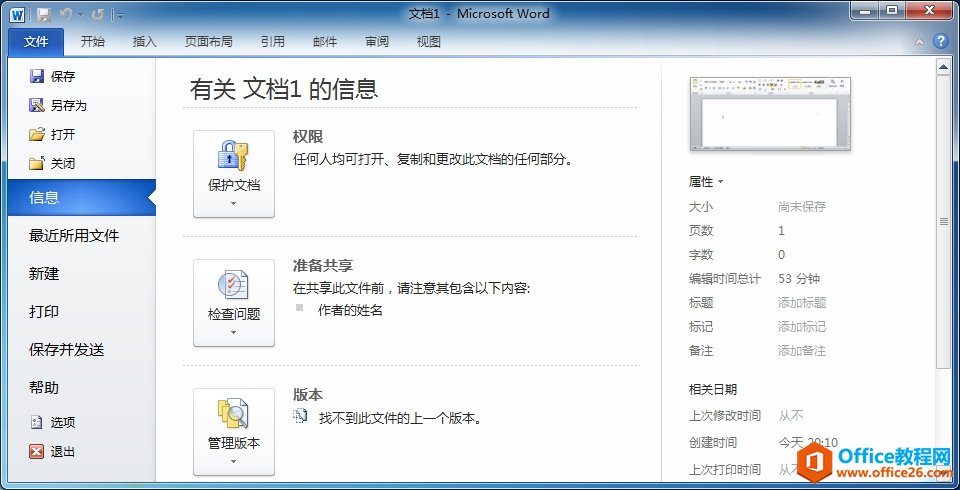
相关文章
